IEDGE – Segmentos avanzados en Google Analytics
Los segmentos avanzados en Google Analytics nos posibilitan seleccionar el tipo de visitas que queremos deseamos al generar los datos de un informe. Una vez creado el segmento, este se muestra en todos los informes del perfil.
La diferencia con los filtros y que además es una de las ventajas que ofrecen los segmentos avanzados es que el rango temporal es anterior incluso a la creación del propio segmento. Con los segmentos avanzados se puede consultar el historial de datos antiguos de un segmento avanzado, aunque se haya creado el segmento hoy. En cambio, un perfil con filtros sólo contiene datos posteriores a la fecha de creación. Además, es posible ver y comparar directamente varios segmentos avanzados en los informes. Sin embargo, los únicos datos que se pueden consultar en un perfil con filtros son los que pertenecen a este perfil.
En la práctica, hay dos casos en que un perfil con filtros es mejor que un segmento avanzado:
- Si deseamos EXCLUIR siempre un tipo determinado de tráfico de los análisis. Por ejemplo, aunque podamos crear un segmento avanzado que sólo refleje el tráfico externo, sería mejor crear un perfil que, en su lugar, excluya el tráfico interno, es decir aislar por exclusión y no por inclusión.
- Además, si sólo deseamos que algunos usuarios puedan acceder a un determinado subconjunto de datos, es mejor configurar perfiles con filtros en lugar de usar segmentos avanzados.
Algunos patrones para crear segmentos avanzados para necesidades habituales:
- Acotar el tráfico de Google Imágenes.
- Creamos un segmento con Incluir, Ruta de referencia, que contienen, /imgres.
- Veremos su efectividad tras seleccionar el segmento y luego el Informe > Fuentes de tráfico > Fuentes > Todo el tráfico.
- Acotar el tráfico solo con IP de un país.
- Creamos un segmento con Incluir, País/Territorio, que contienen, por ejemplo: Spain
- Acotar las palabras clave de dos palabras
- Creamos un segmento con Incluir, Palabras clave, Expresión regular, ^s*[^s]+(s+[^s]+){1}s*$ y Excluir, Palabra clave, que contienen, :// y Excluir, Palabra clave, que contienen, .com
- Veremos su efectividad tras seleccionar el segmento y luego el Informe > Fuentes de tráfico > Visión general
- Acotar los dispositivos móviles y tabletas que vean la pantalla apaisada
- Creamos un segmento con Incluir, Resolución de pantalla, Expresión regular,(^[4-9]?[8-9]?[0-9]|^7?[0-6]?[0-7])x y Incluir, Móvil (tablet incluido), coincidencia exacta, Yes
Este post ha sido elaborado a partir del programa MOOC “Activate” liderado por Google, IAB y EOI en España.
¡Sigan atentos!
Profesor de Dirección de Marketing
Nota: Para aprender de una forma práctica y rápida un uso profesional de Google Analytics: filtros, informes personalizados, objetivos, embudos de conversión, Google Tag Manager.. te invitamos a que consultes el Curso Técnico Avanzado en Google Analytics, el programa más avanzado y actualizado con algunos de los mejores profesores internacionales.
* Los contenidos publicados en este post son responsabilidad exclusiva del Autor.
¡Puedes seguirnos en Facebook, Twitter, Google+, Youtube y Linkedin!
Si quieres aprender más de Google Analytics, aprovecha una BECA del 15% para el Curso Técnico Avanzado en Google Analytics
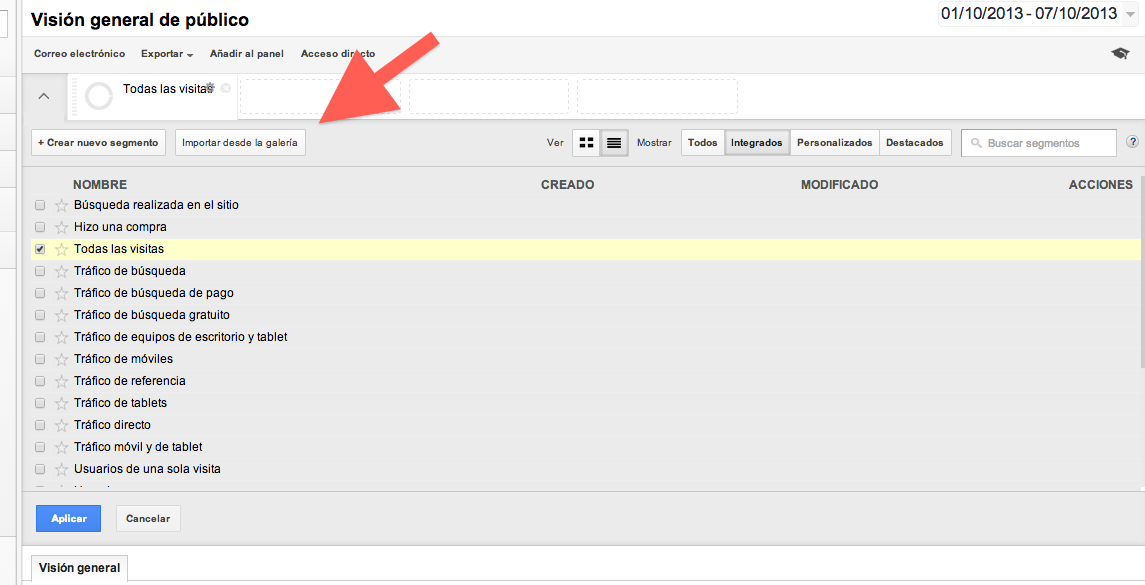
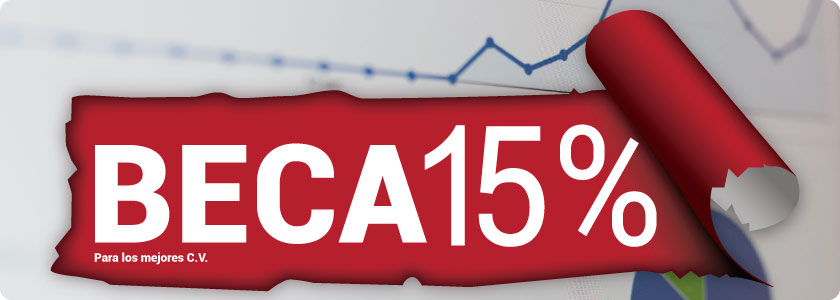

Guillermo Cadena
comento el día 28 de abril a las 5:42 pm (#)
Pablo, muy buen articulo que nos ayuda a comprender mejor el sistema Analytics de Google, con esto podemos ver el trafico directo de nuestra web… muchas gracias